EA;m...Ẩn bớt
Giả sử bạn muốn làm tròn số thành số gần nhất do giá trị thập phân không đáng kể với bạn. Hoặc bạn muốn làm tròn số thành bội số của 10 để đơn giản hóa một số xấp xỉ. Có một vài cách để làm tròn một số.
Bạn đang xem: Hàm làm tròn số trong excel
Thay đổi số vị trí thập phân được hiển thị mà không thay đổi số
Trên một trang tính
Hãy chọn những ô bạn muốn định dạng.
Để hiển thị thêm hoặc bớt các chữ số sau dấu thập phân, trên tab Trang đầu, trong nhóm Số, hãy bấm Tăng Thập phân


Trong một định dạng số dựng sẵn
Trên tab Trang đầu, trong nhóm Số, hãy bấm vào mũi tên kế bên danh sách định dạng số, rồi bấm Thêm Định dạng Số.
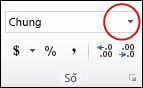
Trong danh sách Thể loại, tùy thuộc vào kiểu dữ liệu của các số, hãy bấm Tiền tệ, Kế toán, Tỷ lệ phần trăm hoặc Khoa học.
Trong hộp Vị trí thập phân, hãy nhập số lượng vị trí thập phân mà bạn muốn hiển thị.
Làm tròn số lên
Dùng hàm ROUNDUP. Trong một số trường hợp, bạn có thể muốn dùng hàm EVEN và ODD để làm tròn số lên tới số chẵn hoặc số lẻ gần nhất.
Làm tròn số xuống
Dùng hàm ROUNDDOWN.
Làm tròn một số đến số gần nhất
Dùng hàm ROUND.
Làm tròn một số đến phân số gần đó
Dùng hàm ROUND.
Làm tròn số tới một chữ số có nghĩa
Chữ số có nghĩa là những chữ số đóng góp vào sự chính xác của một số.
Các ví dụ trong phần này dùng hàm ROUND, ROUNDUP và ROUNDDOWN. Chúng nói về các phương pháp làm tròn đối với số dương, số âm, số nguyên và số thập phân, nhưng những ví dụ này chỉ thể hiện một phần rất nhỏ các tình huống có thể xảy ra.
Danh sách sau đây chứa một số quy tắc chung cần ghi nhớ khi bạn làm tròn số tới chữ số có nghĩa. Bạn có thể thử nghiệm các hàm làm tròn và thay thế bằng những con số và tham số của riêng bạn để trả về số chữ số có nghĩa mà bạn muốn.
Khi bạn làm tròn số âm, thì trước hết số đó sẽ được chuyển thành giá trị tuyệt đối của nó (giá trị của số đó nhưng không có dấu âm). Sau đó, thao tác làm tròn diễn ra, rồi dấu âm được áp dụng trở lại. Mặc dù điều này có vẻ không theo lô-gic, nhưng đó là cách làm tròn số. Ví dụ, dùng hàm ROUNDDOWN để làm tròn -889 về hai chữ số có nghĩa, kết quả là -880. Trước hết, -889 được chuyển thành giá trị tuyệt đố là 889. Tiếp theo, số này được làm tròn xuống để có kết quả với hai chữ số có nghĩa (880). Cuối cùng, dấu trừ được áp dụng trở lại để có kết quả -880.
Dùng hàm ROUNDDOWN đối với một số dương sẽ luôn làm tròn số xuống, và hàm ROUNDUP sẽ luôn làm tròn số lên.
Hàm ROUND làm tròn số có phần thập phân như sau: Nếu phần thập phân bằng hoặc lớn hơn 0.5 thì số được làm tròn lên. Nếu phần thập phân nhỏ hơn 0,5 thì số được làm tròn xuống.
Hàm ROUND làm tròn số nguyên lên hoặc xuống theo quy tắc tương tự như với số thập phân; thay thế 0,5 bằng bội số của 5.
Quy tắc chung là khi bạn làm tròn số không có phần thập phân (số nguyên), bạn rút ngắn độ dài của các chữ số có nghĩa tới vị trí mà bạn muốn làm tròn. Ví dụ, để làm tròn 2345678 xuống 3 chữ số có có nghĩa, bạn dùng hàm ROUNDOWN với tham số -4, như sau: = ROUNDDOWN(2345678,-4). Thao tác này làm tròn số xuống 2340000, với phần "234" là các chữ số có nghĩa.
Làm tròn số tới một bội số đã xác định
Có thể có những lúc bạn muốn làm tròn tới bội số của một số mà bạn chỉ định. Ví dụ, giả sử công ty bạn chuyển giao sản phẩm trong các thùng hàng, mỗi thùng chứa 18 món hàng. Bạn có thể dùng hàm MROUND để xem cần bao nhiêu thùng để chuyển 204 món hàng. Trong trường hợp này, câu trả lời là 12, vì 204 chia cho 18 bằng 11,333, và bạn cần làm tròn lên. Thùng thứ 12 chỉ chứa 6 món hàng.
Cũng có thể có những lúc bạn cần làm tròn một số âm về một bội số âm hoặc làm tròn một số có chứa các vị trí thập về một bội số có chứa các vị trí thập phân. Bạn cũng có thể dùng hàm MROUND trong những trường hợp này.
Làm tròn số nguyên là điều cần thiết bởi nó giúp rút gọn các số thập phân dài và kết quả được làm tròn. Ngoài ra tùy vào tính huống mà kết quả phép tính không cần phải quá chính xác, chỉ cần lấy con số được tròn đến 1 mức độ nhất định là đủ (làm tròn số nguyên, số thập phân). TEN TEN sẽ chia sẻ đến các bạn vài cách làm tròn số nguyên trong Excel nhằm hỗ trợ các bạn tốt hơn trong học tập và công việc hàng ngày.
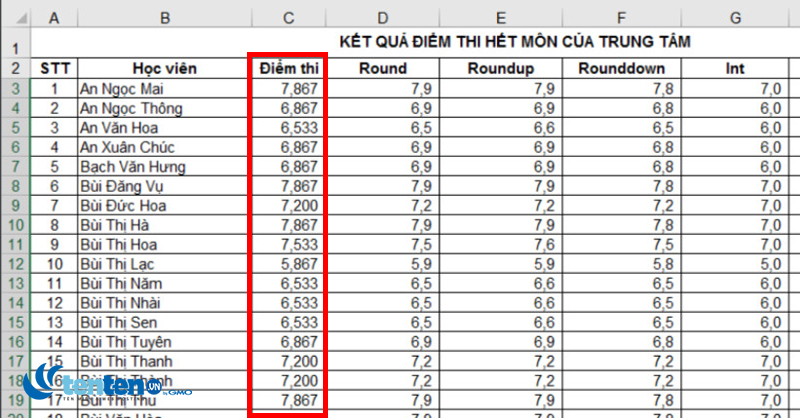
Nội dung bài viết nếu ra 6 làm tròn số nguyên trong Excel như sau:1. Sử dụng hàm Round2. Sử dụng hàm Roundup3. Sử dụng hàm Rounddown4. Sử dụng hàm Int5. Sử dụng hàm Floor6. Sử dụng hàm Ceilling
Giả sử chúng ta có bảng kết quả điểm thi hết môn như sau. Yêu cầu phải làm tròn số cho kết quả điểm thi của mỗi học viên.

1. Sử dụng hàm Round để làm tròn số nguyên
Hàm Round là hàm làm tròn số được sử dụng phổ biết nhất trong Excel, vì nó ngắn gọn và dễ ghi nhớ.
Cách sử dụng hàm round làm tròn như sau:
Bước 1: Đặt con trỏ chuột vào ô đầu tiên của cột cần tính trong bảng tính excel.
Bước 2: Nhập công thức hàm round
Công thức = Round (số làm tròn, số chữ cần làm tròn).

Bước 3: Các bạn hãy kéo thả chuột trái xuống phía dưới để sao chép công thức xuống phía dưới. Các bạn xem kết quả khi áp dụng công thức Round dưới đây:

2.Sử dụng hàm Roundup
Cách 2 các bạn sử dụng hàm Roundup cũng là 1 hàm làm tròn số tượng tự như hàm round nhưng hàm này sẽ đưa ra kết quả là giá trị lớn hơn số gốc cần làm tròn.
Trình tự thực hiện như sau:
Bước 1: Đặt con trỏ chuột vào ô đầu tiên của cột cần tính trong bảng tính excel.
Bước 2: Thực hiện đánh công thức của hàm Roundup =Roundup (Số được làm tròn, vị trí cần làm tròn tới).

Bước 3: Các bạn hãy đặt chuột vào góc phải của ô đầu tiên có công thức rồi kéo chuột xuống phía dưới để sao chép công thức cho các ô cần làm tròn bên dưới.

Nhìn bảng trên có thể thấy rõ sự khác biệt giữa hàm Roundup và hàm round là hàm roundup đã cho kết quả tăng lên so với số gốc. Cụ thể ví dụ trên xem 2 ô E5 và E11 số đã tăng từ 6.5 lên 6.6 và từ 7.5 lên 7.6.
3.Sử dụng hàm Rounddown
Hàm Rounddown là hàm ngược với hàm Roundup bên trên vì kết quả của hàm này đưa ra giá trị ô làm tròn nhỏ hơn số ban đầu.
Các bước thực hiện hàm Rounddown như sau:
Bước 1: Đặt con trỏ chuột vào ô đầu tiên của cột cần tính trong bảng tính excel.
Bước 2: Thực hiện gõ công thức: =Rounddown (Số được làm tròn, vị trí cần làm tròn tới).

Bước 3: Sao chép công thức cho các ô còn lại
Đặt con trỏ chuột vào góc phải của ô đầu tiên có công thức rồi kéo chuột xuống phía dưới để sao chép công thức cho các ô cần làm tròn bên dưới. Xem kết quả bên dưới:
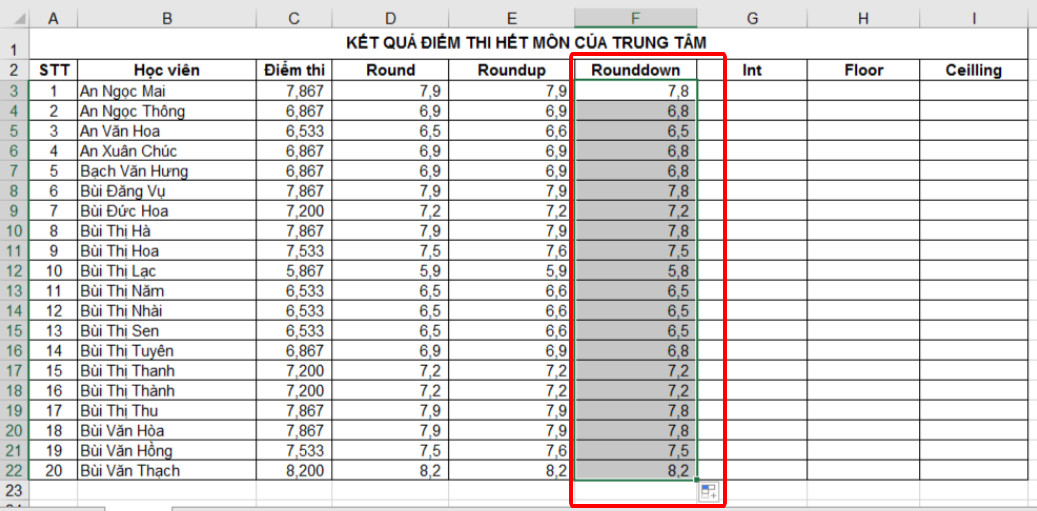
4.Sử dụng hàm Int
Hàm INT là hàm dùng để làm tròn số được khá nhiều bạn sử dụng, kết quả của hàm này sẽ trả về giá trị nguyên của số cần làm tròn.
Các bước thực hiện hàm INT như sau:
Bước 1: Đặt con trỏ chuột vào ô đầu tiên của cột cần tính trong bảng tính excel.
Bước 2: Các bạn gõ công thức hàm INT: =Int (Số làm tròn).

Bước 3: Sao chép công thức cho các ô còn lại
Các bạn đặt con trỏ chuột vào góc phải của ô đầu tiên có công thức rồi kéo chuột xuống phía dưới để sao chép công thức cho các ô cần làm tròn bên dưới.

5.Sử dụng hàm Floor
Hàm Floor là hàm làm tròn số đến gần số 0 nên thông thường bội số mọi người hay đặt là 1.
Các bước thực hiện hàm Floor như sau:
Bước 1: Click con trỏ chuột vào ô đầu tiên của cột cần tính trong bảng tính excel.
Bước 2: Các bạn gõ công thức hàm: =Floor (Số cần làm tròn, Bội số).

Bước 3: Sao chép công thức cho các ô còn lại: Các bạn đặt con trỏ chuột vào góc phải của ô đầu tiên có công thức rồi kéo chuột xuống phía dưới để sao chép công thức cho các ô cần làm tròn bên dưới.
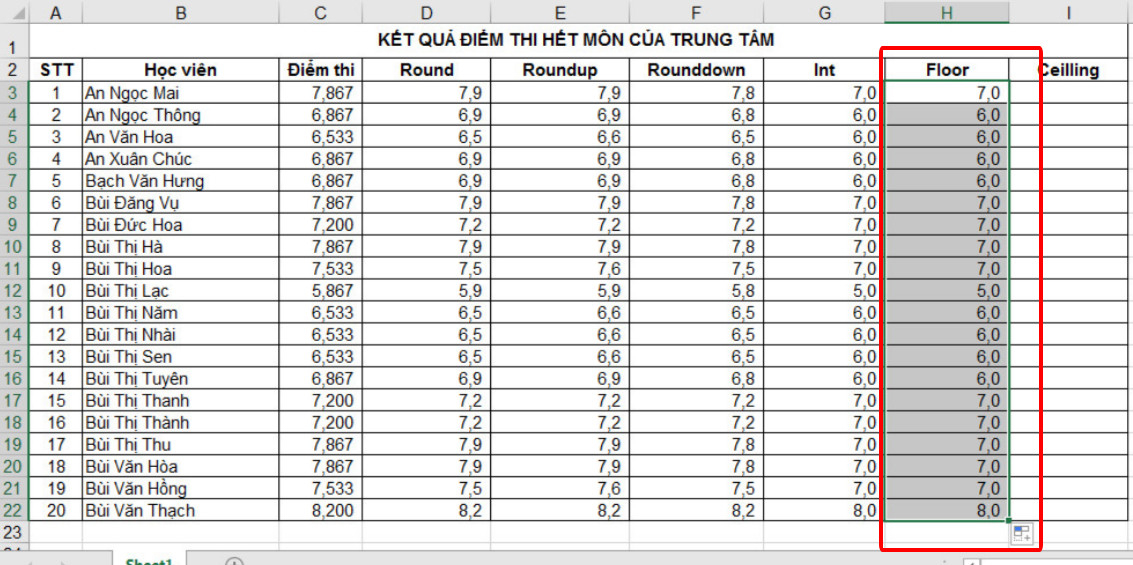
6.Sử dụng hàm Ceilling
Hàm Ceilling là một hàm làm tròn mà kết quả trả về sẽ lên xa số và đến bội số gần nhất.
Thứ tự các bước thực hiện hàm Ceilling như sau:
Bước 1: Bước 1: Click con trỏ chuột vào ô đầu tiên của cột cần tính trong bảng tính excel.
Bước 2: Nhập hàm Ceilling như sau: =Ceilling (Số cần làm tròn, Bội số của nó).
Xem thêm: 10 ý tưởng kỷ niệm một năm ngày cưới lãng mạn theo cách riêng

Bước 3: Sao chép công thức Ceilling cho các ô còn lại:
Các bạn đặt con trỏ chuột vào góc phải của ô đầu tiên đã có công thức rồi kéo chuột xuống dưới sao chép công thức cho các ô còn lại.
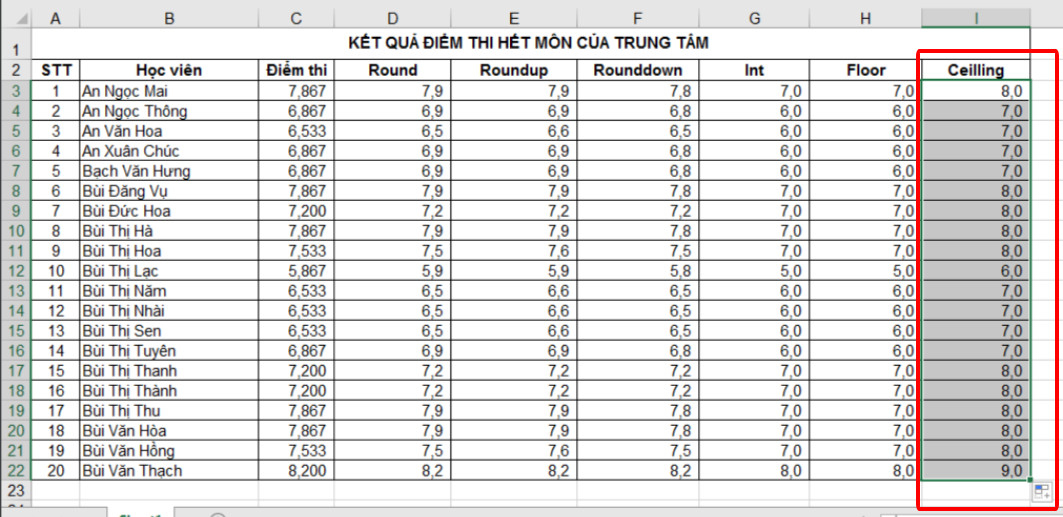
Trên đây là bài viết 6 cách làm tròn số nguyên trong Excel, TEN TEN hi vọng bài viết này sẽ giúp cho các bạn làm tốt hơn công việc của mình. Mỗi hàm làm tròn sẽ có những ưu điểm riêng các bạn có thể vận dụng linh hoạt để sử dụng cho thuận tiện và dễ dàng. Chúc các bạn sẽ thành công!